Zusammenfassung:
Möchten Sie lernen, wie Sie Videos bei ausgeschaltetem Bildschirm auf Ihrem iPhone oder Android-Gerät aufnehmen können? Hier sind die innovativen Tools zur Wahrung der Privatsphäre bei heimlichen Videoaufnahmen.
Die Aufnahme von Videomaterial ist zu einem festen Bestandteil unseres Alltags geworden. Vom Dokumentieren von Erinnerungen bis hin zum Erstellen von Inhalten müssen Sie Videos für verschiedene Zwecke aufnehmen. Manchmal müssen Sie jedoch diskret aufnehmen. Ganz gleich, ob Sie Journalist sind oder Ihre Privatsphäre bei der Aufnahme wahren möchten, müssen Sie möglicherweise Videos mit ausgeschaltetem Bildschirm aufnehmen. So können Sie Videos aufnehmen, ohne Aufmerksamkeit zu erregen oder andere zu alarmieren. In diesem Artikel werden die Techniken und Tools vorgestellt, die für die Videoaufnahme bei ausgeschaltetem Bildschirm auf iPhone und Android-Geräten verfügbar sind. Auf diese Weise können Benutzer Videos aufnehmen und gleichzeitig ihre Privatsphäre wahren.
Videoaufnahme bei ausgeschaltetem Bildschirm auf dem iPhone
Discreet ist eine iPhone-Kamera-App, mit der Sie ehrliche Momente mit größtmöglicher Privatsphäre festhalten können. Diese geheime Videorekorder-App nutzt die innovative Blackscreen-Technologie, um hochwertige Fotos und Videos von der Vorder- und Rückkamera aufzunehmen.
Im Gegensatz zu herkömmlichen Kamera-Apps sorgt die schwarze Bildschirmoberfläche von Discreet dafür, dass Kameraaktivitäten verborgen bleiben. Sie ist ideal, um sensible oder private Momente festzuhalten. Seine fortschrittlichen Funktionen, wie automatischer Fokus und Bildstabilisierung, sorgen dafür, dass die Benutzer sicher sein können.
Befolgen Sie diese Schritte, um mit ausgeschaltetem Bildschirm auf iPhones aufzunehmen:
Schritt 1. Installieren Sie die Discreet App aus dem Apple App Store.
Schritt 2. Öffnen Sie die App. Sie wird bestimmte Berechtigungen für den Zugriff auf die Kamera und den Speicher Ihres Geräts anfordern. Erteilen Sie alle Berechtigungen, damit die App ordnungsgemäß funktionieren kann.
Schritt 3. Sie werden zur Kameraoberfläche innerhalb der Discreet-App weitergeleitet. Hier werden Sie feststellen, dass der Bildschirm schwarz erscheint, um Diskretion bei der Verwendung der Kamera zu gewährleisten. Passen Sie die Aufnahmeeinstellungen an.
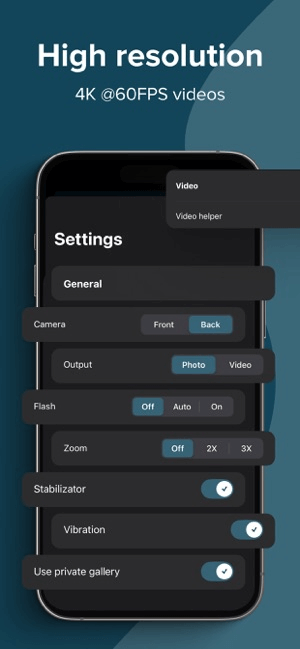
Schritt 4. Um ein Foto aufzunehmen, tippen Sie einfach irgendwo auf den schwarzen Bildschirm.
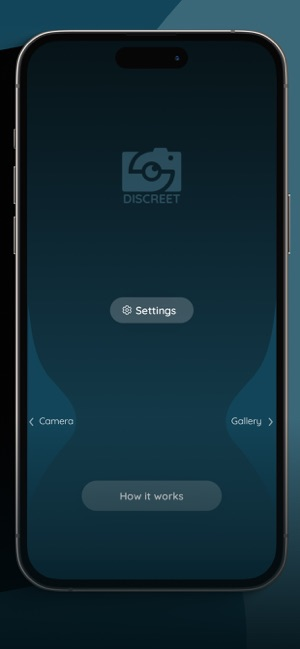
Schritt 5. Wenn Sie ein Video aufnehmen möchten, halten Sie den Bildschirm einen Moment lang gedrückt, bis die Aufnahme beginnt.
Schritt 6. Sie wird durchgeführt, ohne dass auf dem Bildschirm ein Hinweis auf die Kameraaktivität erscheint.
Schritt 7. Nachdem Sie Fotos oder Videos aufgenommen haben, können Sie innerhalb der App darauf zugreifen.
Teilen Sie diesen Beitrag mit anderen Bedürftigen!
Aufnehmen eines Videos mit ausgeschaltetem Bildschirm unter Android
Background Video Recorder ist ein vielseitiges Tool zur Aufnahme von Videomaterial, ohne dass eine ständige Überwachung erforderlich ist. Eine seiner herausragenden Funktionalitäten ist die Fähigkeit, diskret zu arbeiten. Der Benutzer kann sein Telefon für andere Aufgaben nutzen, während er im Hintergrund Videos aufnimmt.
Durch die Deaktivierung von Kameratönen und Vorschaubildern sorgt die App dafür, dass der Aufnahmeprozess unauffällig bleibt. Sie können Aufnahmen machen, ohne Aufmerksamkeit zu erregen. Außerdem ermöglicht die App eine kontinuierliche Aufzeichnung, auch wenn der Bildschirm ausgeschaltet ist, und bietet so eine ununterbrochene Dokumentation. Eine weitere bemerkenswerte Funktion ist die Möglichkeit, die Aufzeichnung zu planen. So können Benutzer bestimmte Zeiten für die Videoaufnahme festlegen und ihre Geräte für eine verdeckte Überwachung strategisch verstecken.
Befolgen Sie diese Schritte, um Videos bei ausgeschaltetem Bildschirm auf Android aufzunehmen:
Schritt 1. Installieren Sie die App Background Video Recorder aus dem Google Play Store.
Schritt 2. Wenn Sie die App starten, fordert sie verschiedene Berechtigungen an, um ordnungsgemäß zu funktionieren. Tippen Sie auf"Zulassen", um alle erforderlichen Berechtigungen zu erteilen.
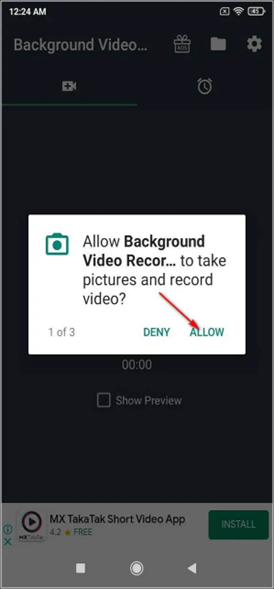
Schritt 3. Es wird die Benutzeroberfläche der App angezeigt.
Schritt 4. Tippen Sie auf die mittlere Aufnahmetaste.
Schritt 5. Drehen Sie den Bildschirm und starten Sie die Videoaufnahme.
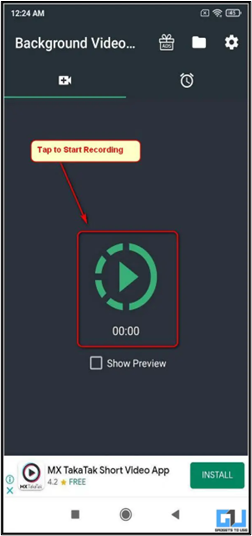
Schritt 6. Um die Aufnahme zu beenden, tippen Sie einfach erneut auf die Aufnahmetaste.
Schritt 7. Background Video Recorder bietet auch die Möglichkeit, automatische Videoaufnahmen im Hintergrund zu planen. Wischen Sie auf der Benutzeroberfläche der App nach links, um zur Registerkarte "Planer" zu wechseln. Hier können Sie bestimmte Zeiten für die automatische Videoaufnahme festlegen.
Aufnehmen von Videos bei ausgeschaltetem Bildschirm auf PC/Mac
EaseUS RecExperts ist eine umfassende Software für Bildschirmaufnahmen. Sie bietet zahlreiche Funktionen, um die unterschiedlichen Bedürfnisse der Benutzer zu erfüllen. Über die Aufzeichnungsfunktionen hinaus legt es mit einer Reihe von fortschrittlichen Funktionen zum Schutz sensibler Informationen besonderen Wert auf die Privatsphäre der Benutzer.

Ein bemerkenswerter Aspekt ist die Möglichkeit, Videos bei ausgeschaltetem Bildschirm aufzunehmen. Dies gewährleistet diskrete Aufnahmen ohne Beeinträchtigung der Privatsphäre. Mit sicheren Verschlüsselungsprotokollen und anpassbaren Datenschutzeinstellungen können Benutzer ihre Bildschirmaktivitäten aufzeichnen und gleichzeitig die volle Kontrolle über ihre Datenschutzeinstellungen behalten. Vom professionellen Einsatz bis hin zur persönlichen Dokumentation bietet dieser Bildschirmrecorder ein datenschutzbewusstes Aufzeichnungserlebnis, das von herkömmlichen Aufzeichnungstools nicht erreicht wird. Laden Sie EaseUS RecExperts noch heute herunter und genießen Sie die vielfältigen Funktionen der Bildschirmaufzeichnung.
Die Quintessenz
In dieser digitalen Welt wird der Bedarf an effizienten und vielseitigen Lösungen für die Bildschirmaufzeichnung immer wichtiger. In diesem Artikel wurden die verschiedenen Methoden für die Bildschirmaufzeichnung untersucht. Unabhängig davon, ob Sie ein iPhone oder ein Android-Gerät verwenden, haben wir detaillierte Schritte beschrieben. Wir hoffen, dass Sie hier die von Ihnen gewünschte Lösung finden!
Videoaufzeichnung bei ausgeschaltetem Bildschirm FAQs
Auf der Suche nach Möglichkeiten, Videos bei ausgeschaltetem Bildschirm aufzunehmen, sind Sie vielleicht etwas verwirrt. Hier sind einige Einblicke in den Prozess.
1. Wie heißt die App, die Videos bei ausgeschaltetem Bildschirm aufnimmt?
Die App, die die Aufnahme von Videos auf dem PC/Mac bei ausgeschaltetem Bildschirm ermöglicht, ist EaseUS RecExperts. Sie bietet die einzigartige Möglichkeit, qualitativ hochwertige Videos aufzunehmen, ohne dass eine Anzeige auf dem Bildschirm erscheint. Die diskrete Aufnahme gewährleistet die Privatsphäre des Benutzers und maximale Kontrolle.
2. Was ist ein heimlicher Videorekorder außerhalb des Bildschirms?
Background Video Recorder ist eine geheime Videorecorder Off-Screen-App für Android. Sie ermöglicht es den Nutzern, Videos ohne visuelle Anzeige auf dem Bildschirm aufzuzeichnen, was die Privatsphäre und Vertraulichkeit gewährleistet.
3. Wie kann ich mein iPhone mit schwarzem Bildschirm aufnehmen?
Gehen Sie folgendermaßen vor, um Ihr iPhone 14 mit einem schwarzen Bildschirm aufzunehmen:
Schritt 1. Installieren Sie die Discreet-App aus dem App Store auf Ihrem iPhone.
Schritt 2. Erteilen Sie alle für die Bildschirmaufzeichnung erforderlichen Berechtigungen.
Schritt 3. Sobald die Einstellungen konfiguriert sind, starten Sie die Bildschirmaufzeichnung.
Schritt 4. Um die Aufzeichnung zu stoppen, rufen Sie das Kontrollzentrum auf und tippen auf die Schaltfläche Stopp
Weitere Artikel & Tipps:
-
Bildschirmaufnahme mit Audio auf Acer Laptop (mit Webcam)
![author-Maria]() Maria / 2024-03-27
Maria / 2024-03-27 -
Kannst du sehen, wer dein Facebook-Video angesehen hat [beantwortet]
![author-Maria]() Maria / 2024-04-18
Maria / 2024-04-18
-
Amazon Music auf MP3 aufnehmen🔥 [3 Wege im Jahr 2024]
![author-Maria]() Maria / 2024-03-20
Maria / 2024-03-20 -
5 kostenlose Möglichkeiten | Omegle-Videoanrufe aufnehmen - EaseUS
![author-Markus]() Markus / 2024-03-20
Markus / 2024-03-20

EaseUS RecExperts
- Den Bildschirm mit Audio aufnehmen
- Die Webcam aufnehmen
- Die PC-Spiele reibungslos aufnehmen
Hot Artikel